小编今天讲解win7系统打开任务栏缩略图预览的详细操作步骤,接下来就一起学习win7系统打开任务栏缩略图预览的教程,希望能够帮助到大家。
1、任务上单击鼠标右键,选择属性,找到使用Aero Peek预览桌面一项选中确定即可。如图所示:
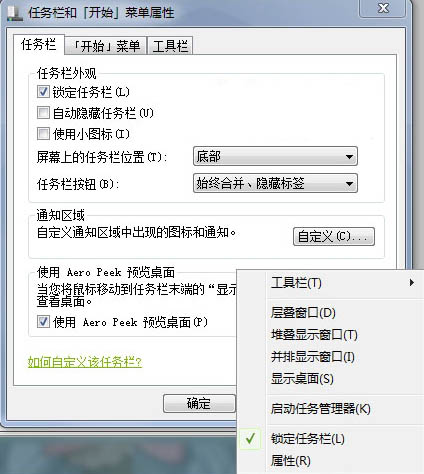
2、通过搜索gpedit.msc运行组策略程序,在用户配置——管理模版——“开始”菜单和任务栏中找到关闭任务栏缩略图一项。如图所示:
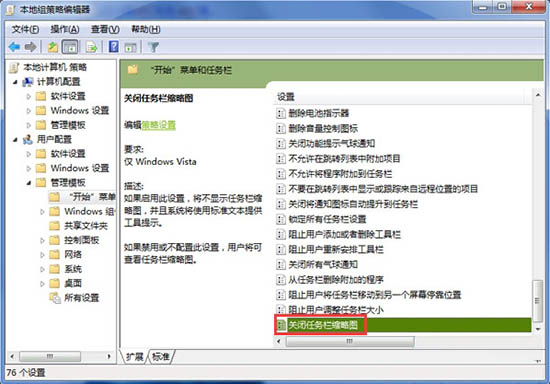
3、在开始菜单,搜索程序和文件里输入regedit,进入注册表编辑器,依次进入如下位置:HKEY_CURRENT_USER\\Software\\Microsoft\\Windows\\CurrentVersion\\Policies\\Explorer。如图所示:
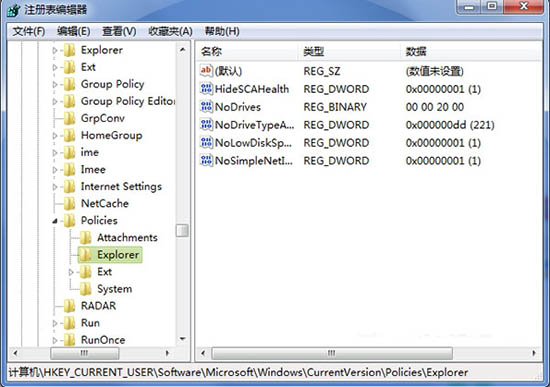
注意事项:
在文件夹下建立一个名称为TaskbarNoThumbnail,DWORD键值的项,键值为1为关闭预览,键值为0为开启预览功能。
上免面就是小编带来的win7系统打开任务栏缩略图预览的教程,大家都学会了吗?
 天极下载
天极下载




































































 腾讯电脑管家
腾讯电脑管家
 火绒安全软件
火绒安全软件
 自然人电子税务局(扣缴端)
自然人电子税务局(扣缴端)
 向日葵远程控制软件
向日葵远程控制软件
 微信电脑版
微信电脑版
 桌面百度
桌面百度
 CF活动助手
CF活动助手
 暴雪战网客户端
暴雪战网客户端